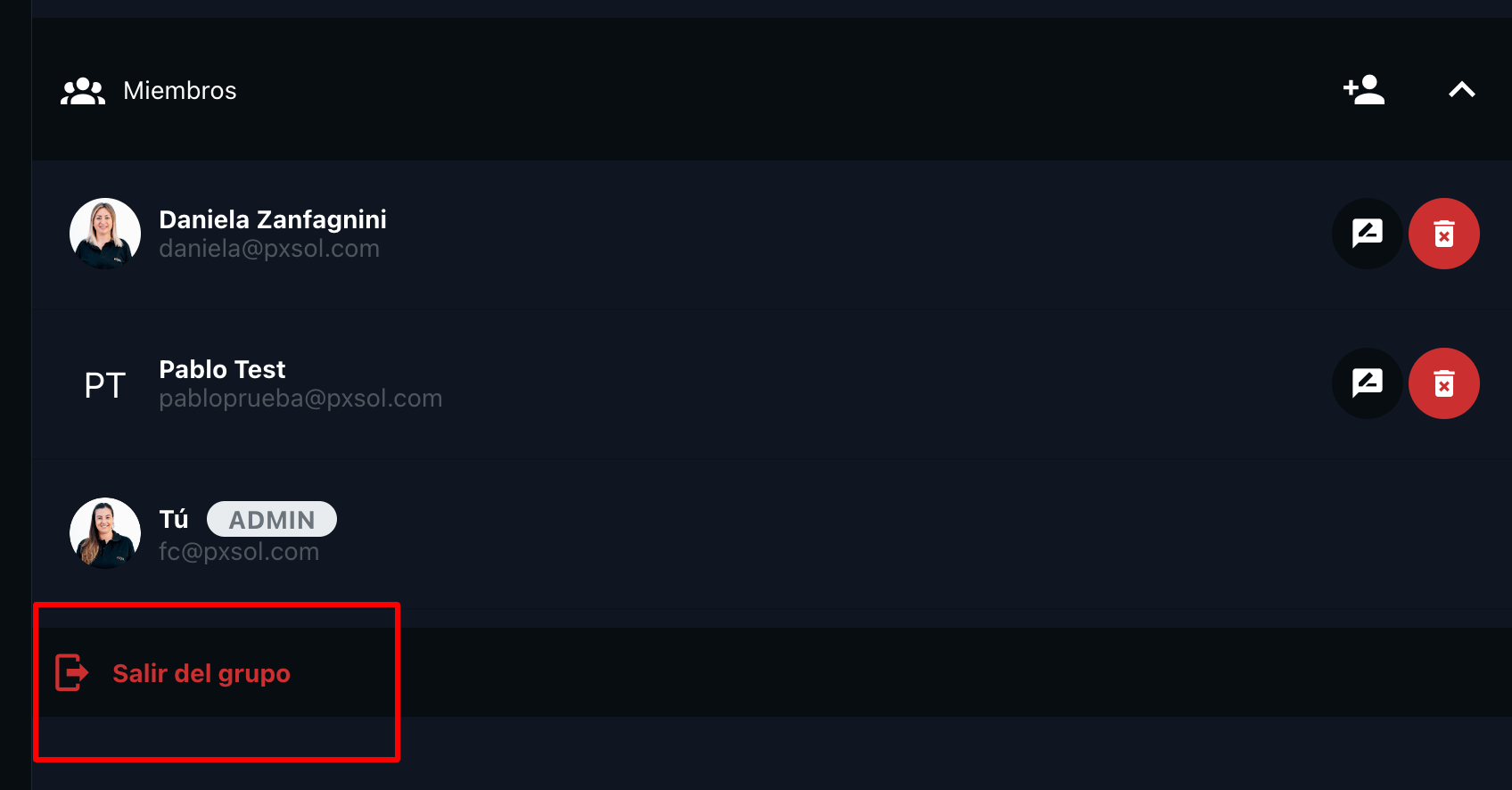- Centro de ayuda
- CONVERSACIONES
- Chat Interno
-
Primeros pasos
-
Configuración Inicial
-
Procesos
-
MOTOR
- Establecimientos
- Ubicación y distancias
- Políticas
- Medios de pago
- Fotos
- Tipos de habitaciones
- Tarifas y disponibilidad
- Promociones
- Moneda
- Reserva
- Reserva - Pestaña Historial
- Reserva - Pestaña Presupuestos
- Reserva - Pestaña Tarjeta
- Mercado pago
- Canales
- Motor de Reservas
- Punto de Venta
- Canales de Venta
-
CRM
- Instancias
- Contactos
- Encuestas
- Etiquetas
- Inbox
- Plantillas de correo
- Email marketing
- Email Marketing Manual
- Reserva - Funciones
- Reserva - Pestaña Historial
- Reserva - Pestaña Presupuestos
- Reserva - Pestaña Archivos
- Reserva - Pestaña Programados
- Reserva - Pestaña Registro
- Movimientos de una reserva
- Presupuestos
- Registros de consultas
- Punto de ventas
- Correo corporativo
- Importar Reservas
- Búsquedas
- Reserva - Pestaña Avanzado
- Conversaciones
-
PMS
- Plano de ocupación
- Cargar reservas
- Cuentas contables
- Inventario
- Facturación
- Reserva - Ocupación
- Reserva - Huéspedes
- Reserva - Archivos
- Reserva - Folios
- Reserva - Pagos
- Reserva - Facturación
- Reserva
- Estado de habitaciones
- Caja diaria
- Cuentas corrientes
- Proveedores
- Planos de mesas
- Planos de spa
- Impuestos
- Acuerdos
- Servicios
- Tareas
- Tarifas y disponibilidad
- Reserva - Habitaciones y huéspedes
-
WEB
-
CHANNEL
-
CONVERSACIONES
-
Informes
-
SALES
-
Internas de Pxsol
-
Analítica
-
Performance
-
Administración
-
Arion
-
Desconexión por baja
-
Conexiones
-
Central de Reservas
-
Operaciones
-
Agencias - B2B
-
Generales
-
MarketPlace
-
Tarifas y disponibilidad
-
Plano de mesa
-
Preguntas frecuentes
-
Integraciones
-
Marca blanca
-
Inbox
¿Cómo armar y personalizar un grupo dentro del chat de la aplicación Conversaciones?
En esta guía te mostraremos cómo armar un grupo para chatear con tus compañeros de equipo y personalizarlo
1- Acceder desde el menú lateral a la aplicación Conversaciones
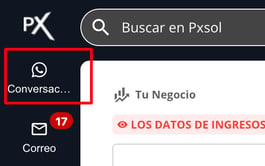
Esto abrirá en una nueva pestaña de su navegador la aplicación.
2- Una vez dentro de la aplicación, hacer click en el menú lateral en el apartado Chat
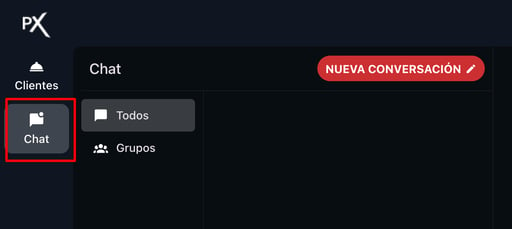
3- Luego, hacer click en el botón Grupos.
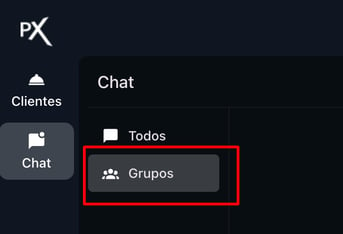
4- Para crear un nuevo grupo deberá hacer click en el botón Nuevo Grupo
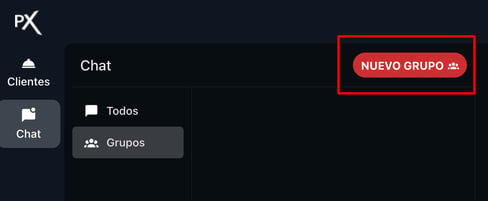
5- Se despliega un recuadro donde se mostrarán los usuarios de su establecimiento, buscar en el buscador los usuarios con los que desea armar el grupo y hacer click sobre los mismos. Con un check a la derecha del usuario podrá visualizar que ha sido seleccionado para su grupo
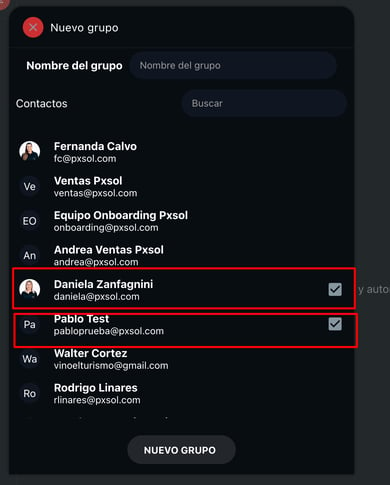
3- Una vez seleccionados los integrantes, colocar nombre al grupo en el campo que se muestra en la parte superior, y hacer click en el botón Nuevo Grupo

4- En la columna de chats aparecerá el grupo con el que va a iniciar una conversación y a su derecha podrá observar un cuadro donde podrá escribir mensajes con este grupo
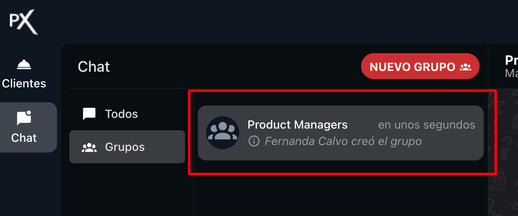
5- Podrá editar foto y nombre del grupo haciendo click en el nombre del grupo que aparece sobre el cuadro de diálogo
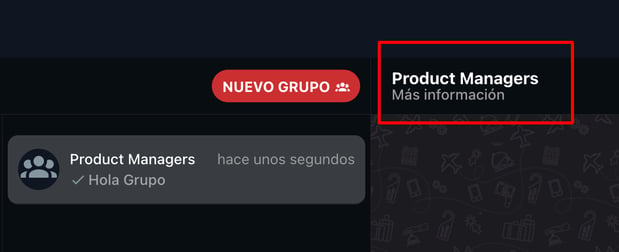
6- Esto desplegará un recuardro desde el cual podrá:
a- Editar el nombre haciendo click en el ícono a la derecha del mismo
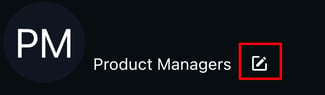
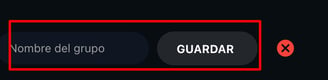
b- Prender o apagar las notificaciones del grupo con un switch
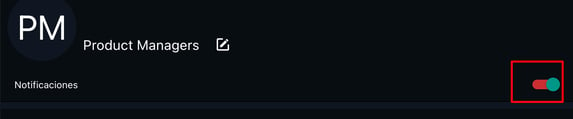
c- Agregar miembros al grupo haciendo click en el ícono de agregar miembro
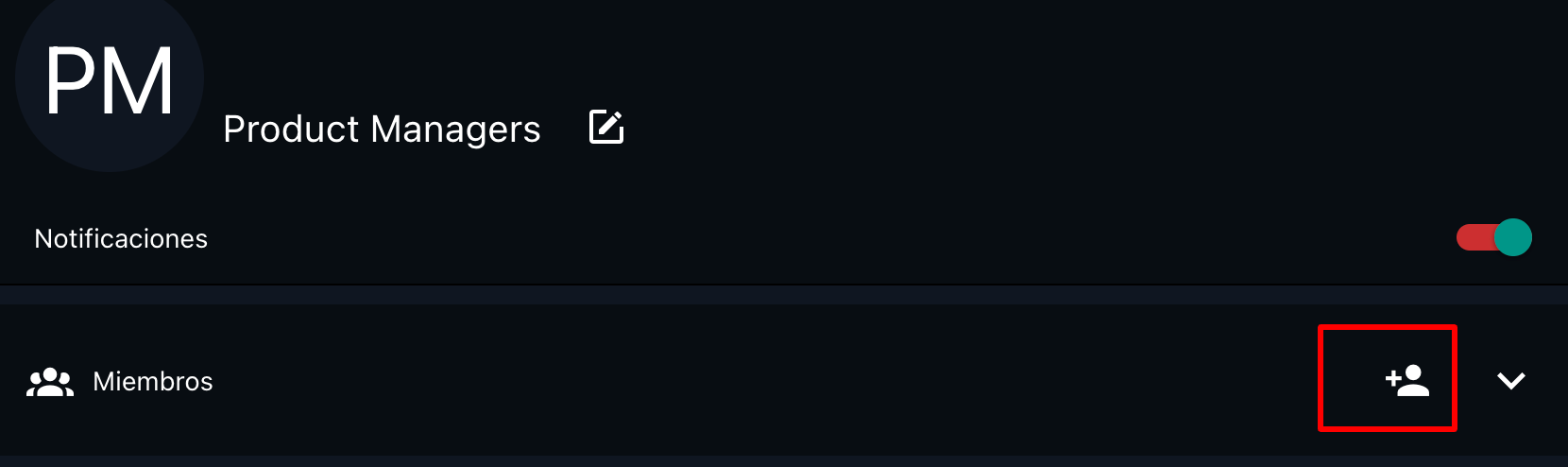
d- Visualizar los miembros del grupo haciendo click en la flechita de desplegar

e- Una vez desplegados los miembros puede borrarlos con el ícono del tachito a la derecha del contacto
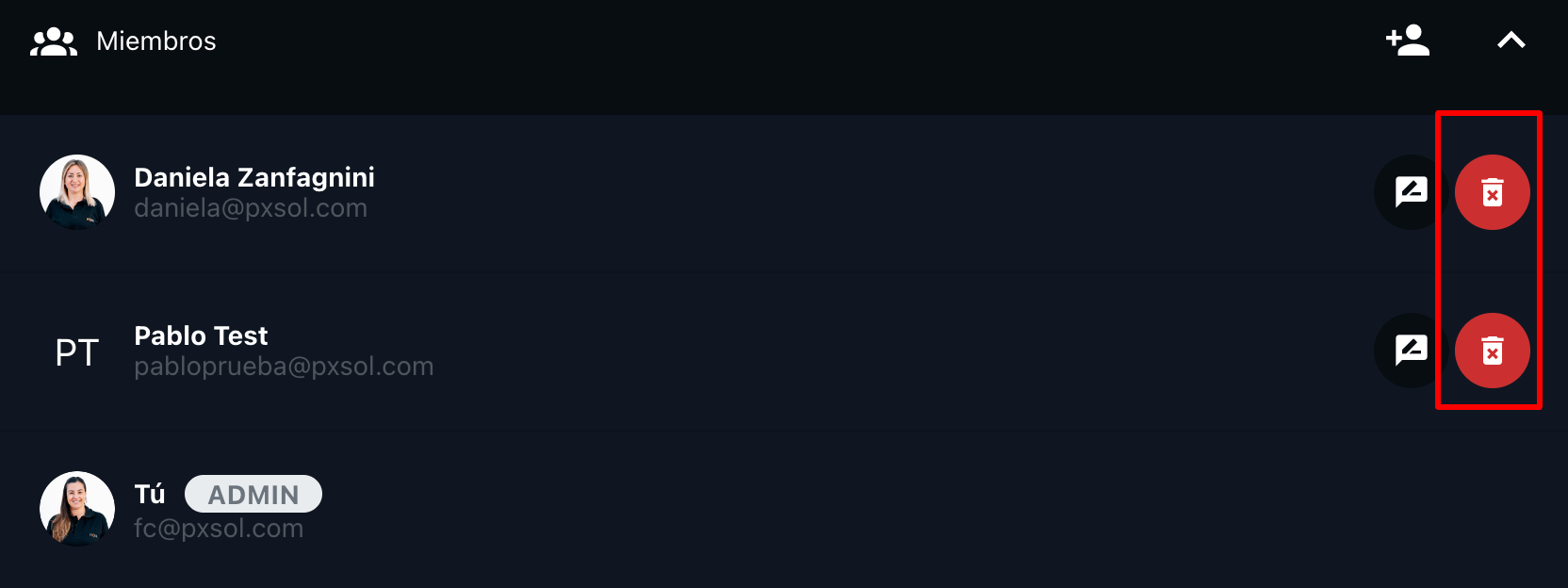
f- Puede iniciar una conversación interpersonal con cualquiera de los miembros del grupo haciendo click en el iconito de escribir a la derecha del contacto
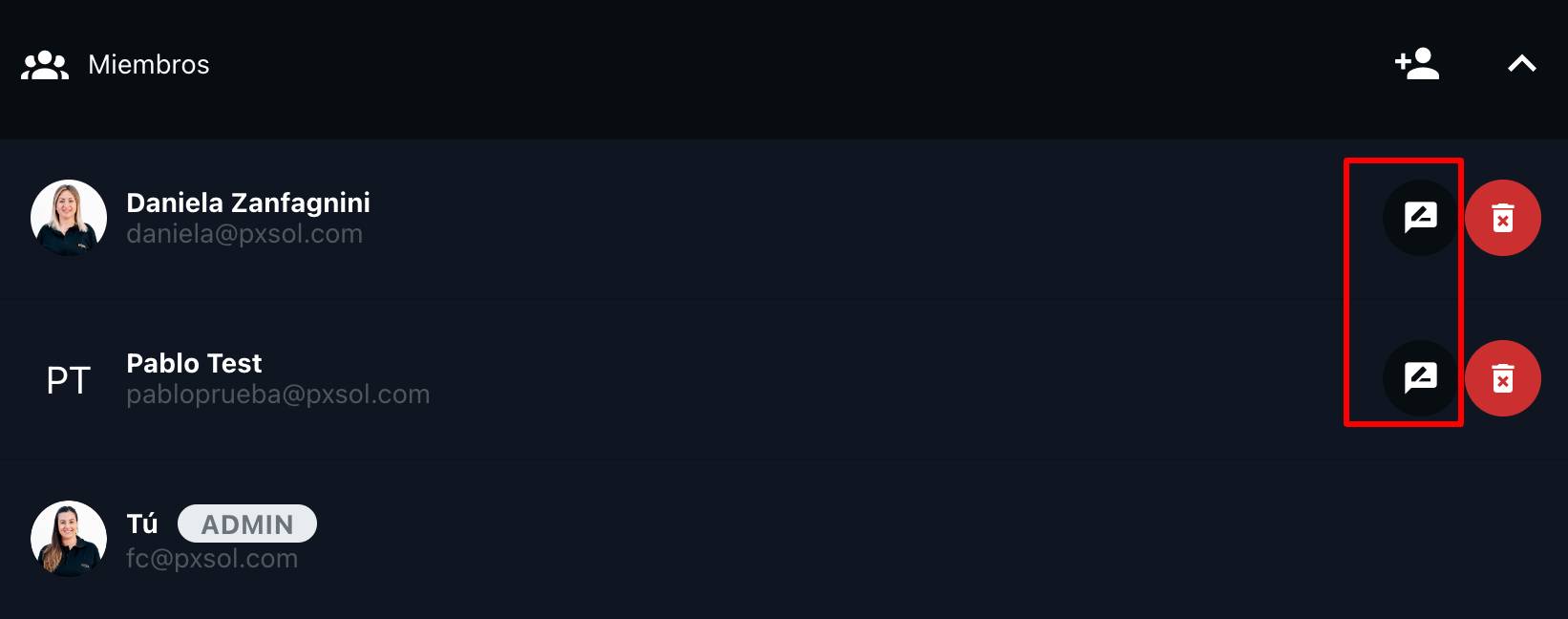
g- Puede salir del grupo, haciendo click en el botón Salir del Grupo